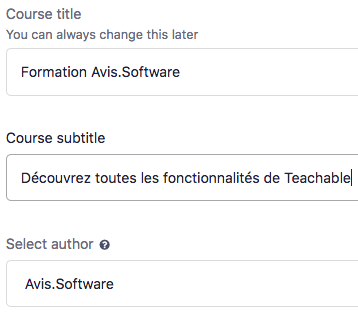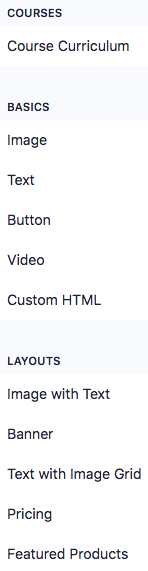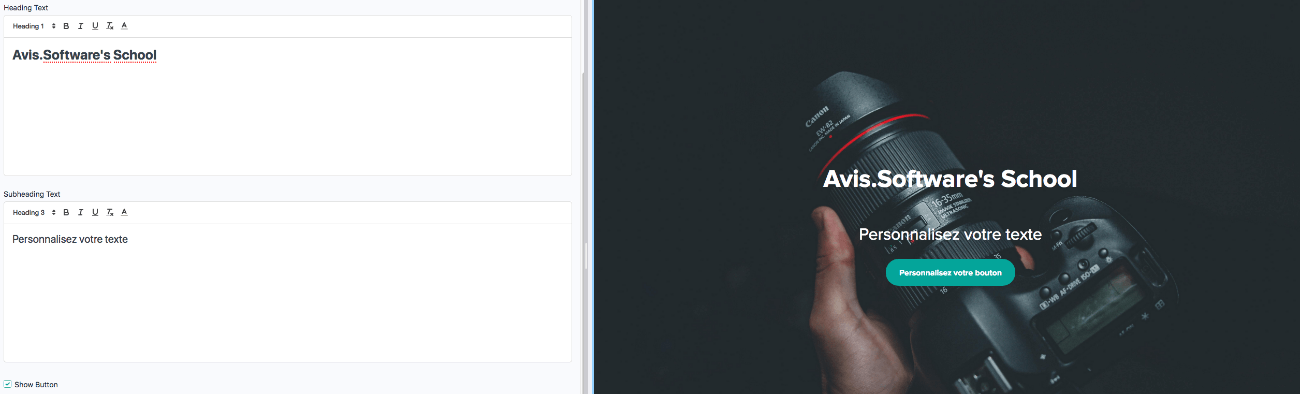Internet se démocratise et le secteur de la formation et de l’enseignement n’échappe pas à la règle. De plus en plus de formateurs, d’enseignants et de coachs dans tous les domaines décident de proposer leur formation en ligne. Cela nécessite cependant l’utilisation d’outils comme Teachable pour héberger vos contenus et le proposer à la vente. Si cela vous intéresse, nous proposons également un comparatif des plateformes de vente de formation.
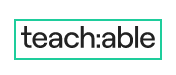
Avantages et inconvénients
Si vous n’avez pas le temps de lire cet article en entier, voici les principaux avantages et inconvénients de Teachable.
On aime 👍
- Nombre de cours illimité
- Nombre d'étudiants illimité
- Design soigné et interface intuitive
- Facile à utiliser
- Permet de vendre du coaching
- Des quizzs et un programme d'affiliation
- Une version d'essai gratuite (pendant 14 jours)
On n'aime moins 😞
- 5 % de frais de transaction pour la formule Basic
- En anglais
Présentation de Teachable
Teachable est un SaaS (Service as a Software) américain créé par Ankur Nagpal. Il s’agit d’un LMS (Learning Management System, en français système de gestion de l’apprentissage) : cet outil permet à n’importe qui de créer un cours en ligne et de le vendre sur internet.
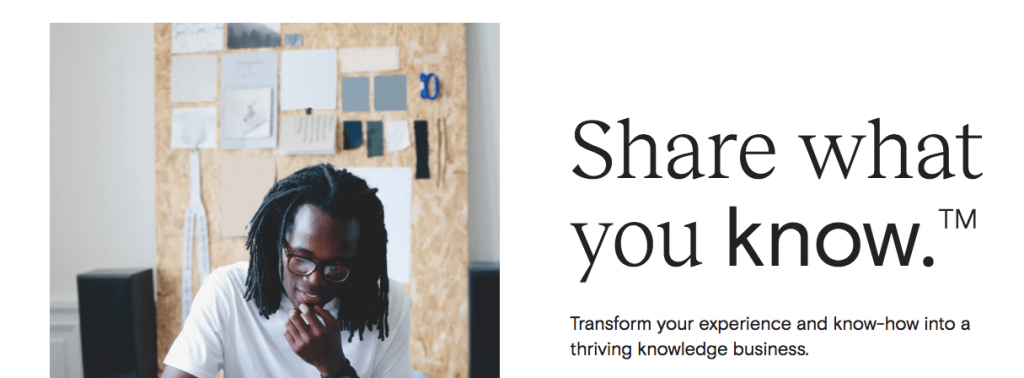
J’ai testé ce logiciel pour vous montrer à quoi ressemble son interface, comment mettre en ligne sa première formation et quelles sont les principales fonctionnalités de Teachable.
Création de son école
Une fois votre compte créé, il faut commencer par créer une école. Pour cela, cliquez sur « CREATE NEW SCHOOL » dans le menu de gauche, puis donnez-lui un nom. Vous devrez ensuite répondre à quelques questions comme le domaine dans lequel vous souhaitez vendre des formations.
Félicitations, vous venez de créer votre première école sur Teachable.
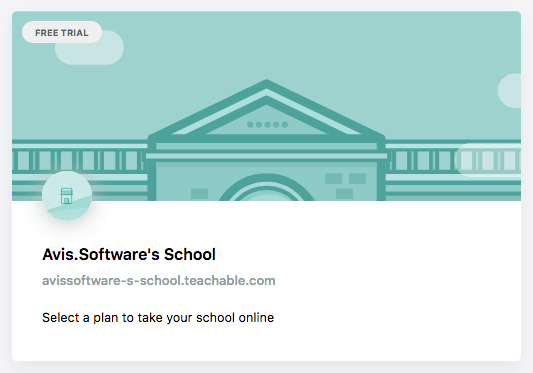
On peut maintenant y ajouter des produits et la personnaliser.
Ajouter un produit

Lorsque vous décidez d’ajouter un produit à votre école, vous avez le choix entre deux catégories :
- La création d’un cours en ligne
- La création d’un coaching
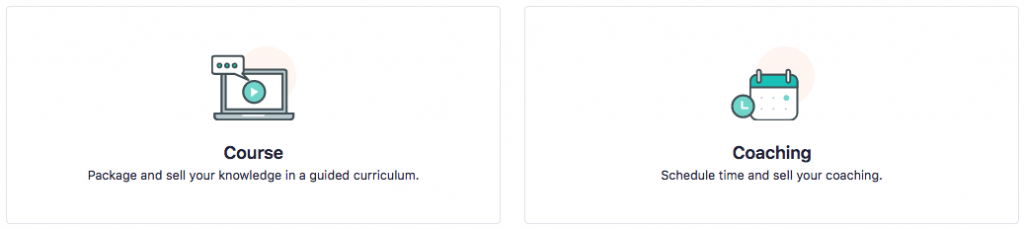
Pour créer votre cours en ligne, vous devez lui donner un titre, un sous-titre et définir l’auteur de cette formation.
Vous accédez ensuite au Curriculum. C’est ici que vous allez pouvoir structurer votre contenu en différentes sections contenant chacune plusieurs chapitres. Dans chaque chapitre, vous pourrez ajouter :
- Des fichiers vidéos (hébergées via Wistia), des audios, des PDF et d’autres fichiers.
- Du texte.
- Des quiz.
- Du code HTML personnalisé.
- Des upsells.
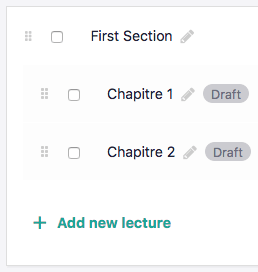
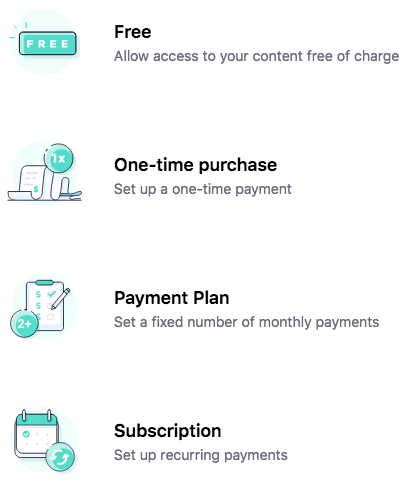
Personnalisation du design

Globalement, l’interface de Teachable est moderne et agéable.
Teachable offre de multiples options de personnalisation à travers un éditeur simplifié.
En vous rendant sur « Customize look and feel », vous pourrez modifier l’apparence de votre école en quelques clics, notamment en ajoutant un logo, un favicon, une image qui représente votre école… Vous pourrez également choisir une police et personnaliser les couleurs des différents éléments. Teachable vous propose des palettes pré-conçues que vous pourrez cependant personnaliser à votre guide.
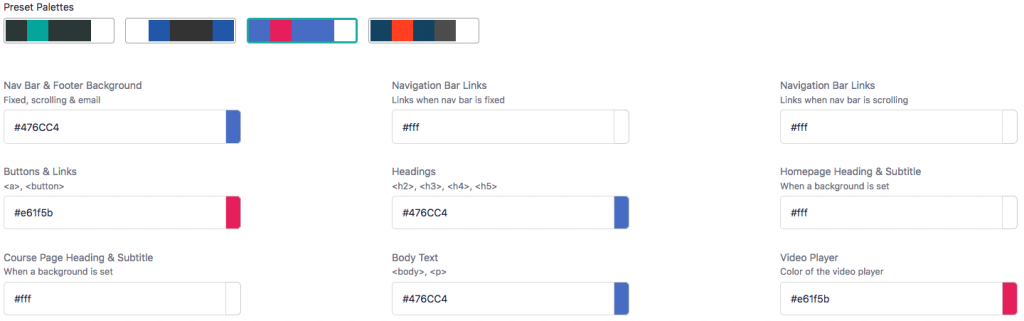
Vous pourrez ensuite personnaliser chaque page de votre école : sa page d’accueil, les pages de mentions légales et également chaque page de vente grâce à un système de bloc facile à prendre en main.
Plusieurs blocs peuvent être créés :
Vous pouvez ensuite personnaliser facilement tous les éléments, comme vous pouvez le constater sur cette capture d’écran :
J’ai apprécié la présence du bloc « custom HTML » qui permettra aux utilisateurs avancés de personnaliser leurs designs.
Les pages de checkout et les thank you pages peuvent elles aussi être personnalisées de cette façon.
Autres fonctionnalités
- La création de diplômes délivrés aux étudiants une fois qu’ils ont terminé leur formation.
- La mise en place d’un programme d’affiliation.
- La création de bundles, c’est à dire des packs regroupant plusieurs produits.
- L’envoi d’emails à ses clients (sans auto-répondeur).
- La mise en place d’Upsells pour augmenter son panier moyen.
- Choisir entre le sous-domaine fourni par l’outil ou mettre en ligne son école sur son propre nom de domaine.
- Teachable vous aide aussi dans votre comptabilité en prenant en charge la TVA et la facturation !
- Cette solution est compatible avec plusieurs outils comme MailChimp, ConvertKit, Zoom, Zapier…
Le support de Teachable
Teachable est un LMS anglais. Petit inconvénient pour les francophones, son support est aussi dans cette langue.
Lorsque vous avez une question à propos de cet outil, plusieurs solutions s’offrent à vous. Vous pouvez contacter le support par mail ou par live chat (à partie de Teachable Pro pour ce dernier), ou vous référer au centre d’aide ou des ressources sont proposées.
Le prix de Teachable
Il y a peu, Teachable proposait une version gratuite. Elle permettait de tester la solution avec un plan gratuit, sans souscrire à un abonnement. Cependant, elle n’était pas forcément avantageuse car 10 % étaient prélevés sur chaque vente.
Cette version gratuite n’existe plus. Teachable propose désormais un essai gratuit de 14 jours pour se familiariser avec la plateforme et voir si elle répond à vos besoins.
Il vous faudra ensuite opter pour un abonnement payant parmi les trois proposés.

Teachable Basic
La formule Basic permet de profiter des fonctionnalités de base de Teachable : création de cours, de coaching, nombre d’étudiants ilimité, code promo, email marketing pour 39$ par mois (29$ si vous payez à l’année).
Cette formule est la moins cher, mais pas forcément la plus avantageuse car Teachable vous prélèvera 5 % sur l’ensemble de vos ventes. Elle est intéressante lorsqu’on débute mais les infopreneurs qui vivent de leur activité auront tout intérêt à opter pour une formule supérieure !
Teachable Pro
Le plan Teachable Pro propose des fonctionnalités supplémentaires, comme la création de diplômes pour les étudiants ou d’un programme d’affiliation. Cette formule coûte 119$ par mois (99$ à l’année). En choisissant cette dernière, vous n’aurez aucuns frais de transaction supplémentaire à payer.
Teachable Business
Teachable Business s’adresse aux plus grosses structures. Cette formule permet par exemple d’ajouter jusqu’à 20 administrateurs à la plateforme ou encore de personnaliser le thème de façon plus avancée. Son prix est de 299$ par mois et de 249$ si vous choisissez le paiement à l’année.
Comme chez la plupart des SaaS, le choix d’un abonnement à l’année est le plus avantageux mais n’est pas recommandé si vous débutez et que vous n’avez jamais vendu de formation en ligne.
Verdict : faut-il choisir Teachable ?
Si Teachable fait partie des logiciels de référence dans l’univers de la création et de la vente de formation en Amérique, ce n’est pas pour rien. Ce logiciel regroupe en effet toutes les fonctionnalités dont un infopreneur peut avoir besoin.
Il permet de créer du coaching et de proposer un nombre de cours illimité (à un nombre d’élèves également sans limite). Doté d’une interface intuitive, le logiciel est simple à prendre en main et chacun pourra modifier l’apparence de son école sans pour autant être expert en conception de site internet.
Theachable vous permettra de structurer et d’héberger votre formation quel que soit son format (texte, image, audio, vidéo…). Vos élèves pourront la retrouver sur leur espace membre personnel où ils pourront poser leurs questions en commentaire et répondre à des quiz pour tester leurs connaissances.
Bien que Teachable ne propose plus de version gratuite, ses tarifs sont alignés sur ceux de la concurrence. A noter cependant qu’avec la formule basique qui est aussi la moins cher, Teachable prélèvera 5 % sur l’ensemble de vos ventes.
Autres inconvénients que j’ai notés, ce SaaS est en anglais et il n’intègre pas d’auto-répondeur comme le propose désormais son concurrent Podia, même s’il permet tout de même de contacter ses clients par email.
Si cette plateforme vous intéresse, je ne peux que vous recommander de l’essayer. Ca ne vous coûtera rien, car Teachable propose une version d’essai gratuit pendant 14 jours. Cliquez ci-dessous pour y accéder. ⬇️